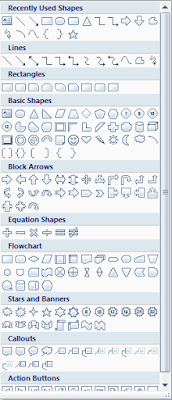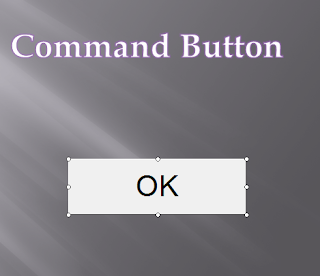VBA Powerpoint 2007 merupakan aplikasi yang sangat menarik. Kita bisa membuat berbagai macam project VBA mulai dari yang sederhana sampai yang cukup rumit. Hanya butuh kemauan, cari kesempatan dan duduk manis depan komputer maka kita pun akan bisa membuatnya walau serumit apapun itu.
Kali ini Supervba akan memberikan tutorial VBA Powerpoint tentang menampilkan angka acak melalui shape dengan VBA Powerpoint. Tetap relaks ya karena ini tidak sulit. Ini menyenangkan.
Bahan yang kita butuhkan untuk project VBA Powerpoint ini adalah:
1 buah Shapes
1 buah CommandButton
Objek CommandButton dapat diganti dengan Shapes jika anda sudah mengerti cara menggunakannya. Tapi untuk tutorial kali ini kita akan menggunakan CommandButton.
Bagaimana cara menambahkan Shapes pada slide Powerpoint?. Caranya sangat mudah. Kliklah menu Insert>>Shapes. Kita akan melihat tampilan shapes seperti gambar di atas.
Pada CommandButton1 Di atas, Caption defaultnya sudah berubah karena saya ganti menjadi Caption 'OK'. Caption CommandButton itulah yang nantinya yang akan dilihat oleh pengguna (user) kita. Caption Defaultnya adalah CommandButton1. Untuk melakukan perubahan tampilan pada suatu objek VBA Powerpoint kita harus merubah properties objek VBA tersebut. Perhatikan Properties dari CommandButton1 berikut.
Pada Properties CommandButton1 di atas, bukan hanya Caption yang dapat kita ubah, tetapi masih banyak lagi. Kita bisa mengubah warna, ukuran dan sebagainya. Untuk melihat Properties suatu objek VBA kita bisa lakukan klik kanan pada objek VBA tersebut lalu klik Properties.
Langkah-langkah membuatnya adalah sebagai berikut:
1. Menambahkan Shape ke Slide Powerpoint. Di tutorial ini kita menggunakan sebuah shape berupa Lingkaran. Silahkan beri tampilan shape 'Lingkaran' kita semenarik mungkin. Pada tutorial ini, saya mengganti nama shapes lingkaran. Secara default nama shapenya 'Oval', saya ganti menjadi '1'. Untuk melihat nama shape dan menggantinya, kita bisa lakukan klik format>>Selection Pane. Penjelasan lebih rinci simak disini cara mudah mengubah nama Shapes Powerpoint 2007.
2. Menambahkan CommandButton1 ke Slide Powerpoint. Objek CommandButton ini terdapat pada Tab Developer (Aktifkan Tab ini jika belum). Cara mengaktifkan Tab Developer mudah saja, di pojok kiri Powerpoint, klik Microsoft Office Button>>>Powerpoint Options>>Popular>>Checklist 'Show Developer Tab in The Ribbon'. Sekarang perhatikan gambar berikut ini.
Cara menambahkan CommandButton ke Slide Powerpoint dengan klik CommandButton. Kemudian, seperti menggambar shapes 'Persegi Panjang atau Persegi', buatlah sebuah CommandButton tersebut. Secara default, CommandButton ini akan tampil dengan Caption 'CommandButton1'. Ganti Captionnya menjadi 'ACAK'.
3. Masukkan code VBA Powerpoint berikut ke Visual Basic Editor. Kita bisa masuk ke VBE dengan double klik pada CommandButton1.
Supaya lebih jelas, perhatikan gambar VBE berikut ini.
4. Sekarang kembali ke slide powerpoint, klik F5 untuk SlideShow. Tampilan Angka yang muncul pada Shape mungkin terlalu kecil. Silahkan diperbesar dan dipercantik dengan memberikan warna dan format khusus.
Nah begitulah cara menampilkan angka secara acak pada shape dengan VBA Powerpoint. Jika anda masih bingung membuatnya, anda bisa mengikuti tutorialnya pada video berikut:
https://youtu.be/T5VNtQXLnqk
Untuk mencoba project yang sudah jadi, silahkan disini. Untuk melihat code VBA pada VBE gunakan password tanpa tanda petik 'codegratis'.
https://app.box.com/s/5tailb5lgt608uamdd3lnmb8gi99xpes
Begitulah tutorial kami kali ini, selamat mencoba. Tetap semangat.
Kali ini Supervba akan memberikan tutorial VBA Powerpoint tentang menampilkan angka acak melalui shape dengan VBA Powerpoint. Tetap relaks ya karena ini tidak sulit. Ini menyenangkan.
Bahan yang kita butuhkan untuk project VBA Powerpoint ini adalah:
1 buah Shapes
1 buah CommandButton
Objek CommandButton dapat diganti dengan Shapes jika anda sudah mengerti cara menggunakannya. Tapi untuk tutorial kali ini kita akan menggunakan CommandButton.
Gambar : www.brilio.net
Mengenal Shapes dan CommandButton di VBA Powerpoint
Shapes
Apakah anda bertanya apakah itu Shapes?. Shapes merupakan bentuk-bentuk Bangun Geometri baik bangun datar (2 dimensi) maupun bangun ruang (3 Dimensi) yang terdapat pada sebagian besar aplikasi Microsoft Office seperti pada Word, Excel dan Powerpoint. Gambar berikut menampilkan Shapes yang terdapat dalam Aplikasi Powerpoint 2007.
Klik Spoiler Berikut:
CommandButton
Sebagaimana diketahui, CommandButton merupakan object VBA Powerpoint yang berfungsi untuk memberi perintah pada objek VBA yang lain untuk melakukan sesuatu. Untuk itu, CommandButton harus kita isi dengan sintaks atau Code VBA. Untuk melakukan itu, kita bisa lakukan double klik pada CommandButton atau Klik kanan>>View Code. Dengan begitu kita akan diarahkan masuk ke Visual Basic Editor, tempat kita menuliskan code VBA Powerpoint untuk CommandButton. Gambar berikut merupakan contoh CommandButton dengan nama CommandButton1.
Klik Spoiler Berikut:
Klik Spoiler Berikut:
Cara menampilkan angka acak pada Shape dengan VBA Powerpoint
Lanjut sekarang ke pembahasan utama kita yaitu menampilkan angka secara acak pada shape.
Klik Spoiler Berikut:
1. Menambahkan Shape ke Slide Powerpoint. Di tutorial ini kita menggunakan sebuah shape berupa Lingkaran. Silahkan beri tampilan shape 'Lingkaran' kita semenarik mungkin. Pada tutorial ini, saya mengganti nama shapes lingkaran. Secara default nama shapenya 'Oval', saya ganti menjadi '1'. Untuk melihat nama shape dan menggantinya, kita bisa lakukan klik format>>Selection Pane. Penjelasan lebih rinci simak disini cara mudah mengubah nama Shapes Powerpoint 2007.
2. Menambahkan CommandButton1 ke Slide Powerpoint. Objek CommandButton ini terdapat pada Tab Developer (Aktifkan Tab ini jika belum). Cara mengaktifkan Tab Developer mudah saja, di pojok kiri Powerpoint, klik Microsoft Office Button>>>Powerpoint Options>>Popular>>Checklist 'Show Developer Tab in The Ribbon'. Sekarang perhatikan gambar berikut ini.
Klik Spoiler Berikut:
3. Masukkan code VBA Powerpoint berikut ke Visual Basic Editor. Kita bisa masuk ke VBE dengan double klik pada CommandButton1.
Private Sub CommandButton1_Click()
'Buat sebuah variabel x berupa bilangan bulat
Dim x As Integer
'x adalah bilangan bulat dari 0 s/d 99. Rnd = acak. Untuk modifikasi, anda dapat mengubah nilai 100 dengan nilai lain
x = Int(100 * Rnd)
'Menampilkan angka acak pada shapes lingkaran dengan nama 1
ActivePresentation.Slides(1).Shapes("1").TextFrame.TextRange.Text = x
End Sub
Supaya lebih jelas, perhatikan gambar VBE berikut ini.
Klik Spoiler Berikut:
Nah begitulah cara menampilkan angka secara acak pada shape dengan VBA Powerpoint. Jika anda masih bingung membuatnya, anda bisa mengikuti tutorialnya pada video berikut:
https://youtu.be/T5VNtQXLnqk
Untuk mencoba project yang sudah jadi, silahkan disini. Untuk melihat code VBA pada VBE gunakan password tanpa tanda petik 'codegratis'.
https://app.box.com/s/5tailb5lgt608uamdd3lnmb8gi99xpes
Begitulah tutorial kami kali ini, selamat mencoba. Tetap semangat.
Tags:
Tutorial VBA Powerpoint